Inkscape 0.47
12. DRUKĀŠANAS PARAMETRU IZVĒLE UN DRUKĀŠANA
Kad zīmējuma elementi ir izveidoti, noformēti un izkārtoti dokumenta lapā, iegūto attēlu var ne tikai saglabāt vai eksportēt, bet arī izdrukāt.
Inkscape piedāvā trīs paņēmienus drukāšanas dialoglodziņa izsaukšanai:
- izvēlnes komandu File / Print;
- taustiņu kombināciju Ctrl+P;
- komandu rīkjoslas pogu
 .
.
Izmantojot jebkuru no šīm iespējām, atveras dialoglodziņš Print. Tas satur trīs iestatījumu cilnes General (vispārīgi), Page Setup (lappuses iestatījumi) un Rendering (attēla atveide), kā arī papildu cilnes ar iestatījumiem, ko piedāvā izvēlētais printeris:
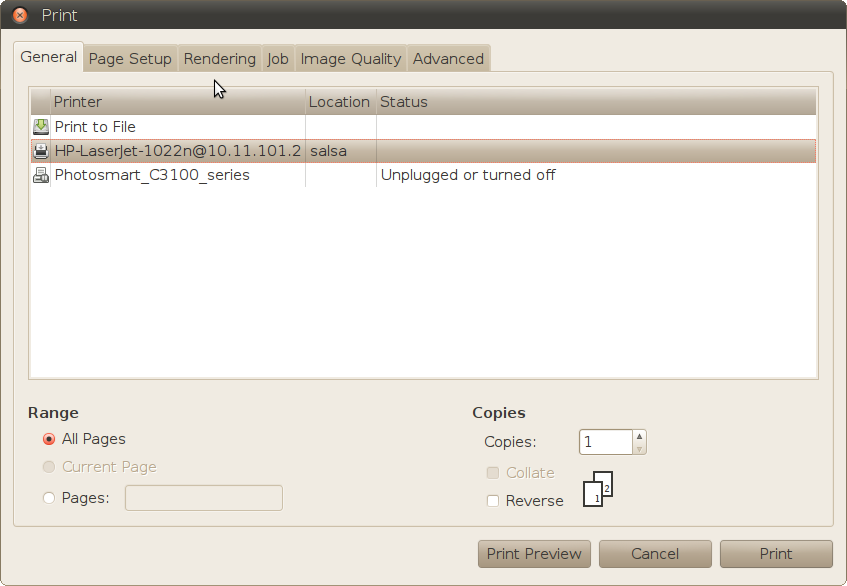
Divi galvenie drukāšanas veidi ir:
- drukāt uz papīra (vai cita materiāla), izmantojot kādu no sistēmā instalētajiem printeriem – iegūst attēlu uz fiziskas virsmas;
- drukāt failā – iegūst datni, kas satur attēlu kādā no izplatītajiem formātiem, ko var, piemēram, pārnest uz citu datoru un fiziski izdrukāt vēlāk.
Izvēloties printeru sarakstā Print to File, parādās papildu iestatījumi, kas attiecas tikai uz šo drukāšanas veidu – datnes nosaukums, mape, kur to saglabāt, un datnes formāts.

Noklusēto nosaukumu „output” ir vēlams aizvietot ar kādu atpazīstamāku vārdu, kas palīdzēs atšķirt izdrukāto datni no citām. PDF un PostScript ir populāri formāti tiešai drukāšanai uz papīra, bet SVG labi atbalsta, piemēram, mūsdienīgie tīmekļa pārlūki.
Gandrīz visas pārējās cilnes lietojamas tieši tāpat kā, piemēram, tekstapstrādes lietotnēs, tāpēc tuvāk apskatīsim tikai cilni Rendering, kas ir specifiska vektorgrafikai:
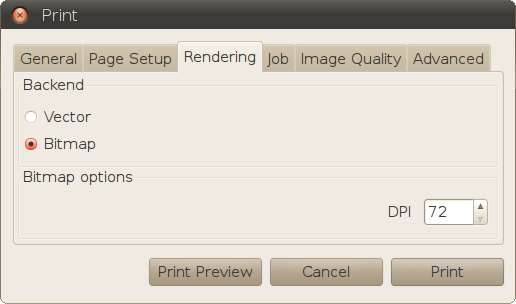
Lai izdrukātu izveidoto SVG attēlu uz papīra, Inkscape to eksportē kādā no printeru atbalstītajiem formātiem, piemēram, PDF vai PS (PostScript), un tikai tad nosūta printerim. Tāpēc cilne Rendering satur divus iespējamos attēla atveides režīmus, ko var izmantot drukājamos formātos:
- Vector – vektoru (noklusētais) režīms – rasterizēt (pārvērst par rastra attēliem) tikai tos objektus, kurus drukājamais formāts neatbalsta vektoru formā;
- Bitmap – rastra režīms – rasterizēt pilnīgi visu dokumentu.
Ja iestatīts rastra režīms, var izvēlēties arī rasterizēšanai izmantojamo izšķirtspēju. Rastra režīms ir savietojams ar jebkuru printeri un jebkādu dokumenta saturu, taču drukāšana var aizņemt vairāk laika, it īpaši lieliem attēliem ar lielu izšķirtspēju.
Lai pārliecinātos, ka lappuses un attēla atveides iestatījumi ir pareizi, lieto pogu Print Preview (drukas priekšskatījums). Atveras vienkāršs priekšskatījuma logs, kurā var apskatīt izveidoto dokumentu un nospiest drukāšanas pogu, vai arī, aizverot logu, atgriezties pie dokumenta rediģēšanas.